
แฟลชไดรฟ์ USB ใช้สำหรับพกพาและถ่ายโอนข้อมูลจำนวนมากในอุปกรณ์ขนาดเล็กและพกพาสะดวก หากคอมพิวเตอร์ของคุณแสดงข้อผิดพลาดที่ไม่รู้จักแฟลชไดรฟ์เมื่อคุณพยายามถ่ายโอนข้อมูลไปยังหรือจากอุปกรณ์ แสดงว่าไดรฟ์ของคุณต้องได้รับการฟอร์แมตใหม่ คุณสามารถฟอร์แมตไดรฟ์ใหม่ได้อย่างง่ายดายโดยใช้ตัวเลือกการฟอร์แมตที่ให้มาโดยระบบปฏิบัติการของคอมพิวเตอร์ของคุณ
ขั้นตอนที่ 1
ถอดปลั๊ก USB แฟลชไดรฟ์จากคอมพิวเตอร์ของคุณและเชื่อมต่อกับพอร์ต USB ที่เปิดอยู่บนคอมพิวเตอร์เครื่องอื่น ตรวจดูว่าแฟลชไดรฟ์ทำงานอย่างถูกต้องในคอมพิวเตอร์เครื่องที่สองหรือไม่ ซึ่งจะแสดงว่าปัญหาอยู่ที่พอร์ต USB บนคอมพิวเตอร์เครื่องแรก ไม่ใช่ตัวแฟลชไดรฟ์เอง
วิดีโอประจำวันนี้
ขั้นตอนที่ 2
เสียบแฟลชไดรฟ์กลับเข้ากับพอร์ต USB เดิมหากคอมพิวเตอร์เครื่องที่สองไม่รู้จักไดรฟ์ คลิกที่ Windows "เริ่ม"
ขั้นตอนที่ 3
เลือกตัวเลือก "แผงควบคุม" จากนั้นเลื่อนดูรายการตัวเลือกแล้วคลิก "การดูแลระบบ เครื่องมือ" ดับเบิลคลิกตัวเลือกแรกที่ปรากฏในหน้าจอเมนูใหม่ที่ระบุว่า "การจัดการคอมพิวเตอร์"
ขั้นตอนที่ 4
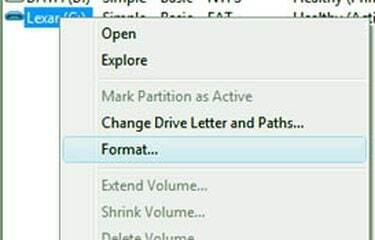
การฟอร์แมตไดรฟ์
เลื่อนลงไปตามตัวเลือกในแผงด้านขวาของหน้าต่างใหม่ที่จะปรากฏขึ้นมา แล้วคลิกเครื่องหมาย "+" ถัดจาก รายการที่ระบุว่า "การจัดการดิสก์" ค้นหาชื่อแฟลชไดรฟ์ USB ที่แผงตรงกลางของหน้าต่างและคลิกขวา มัน. คลิกที่ตัวเลือกชื่อ "รูปแบบ..." จากเมนูที่ปรากฏขึ้น
ขั้นตอนที่ 5
รอให้กล่องปรากฏขึ้นถามว่าคุณต้องการฟอร์แมตไดรฟ์หรือไม่และคลิก "ใช่" เลือกตัวเลือกที่มีข้อความว่า "NTFS" จากเมนูแบบเลื่อนลง คลิก "เริ่มรูปแบบ"
ขั้นตอนที่ 6
กลับไปที่แผงควบคุมเมื่อกระบวนการจัดรูปแบบเสร็จสิ้น คลิก "ตัวจัดการอุปกรณ์" คลิก "ดำเนินการต่อ" หากระบบปฏิบัติการของคุณเปิดหน้าต่างใหม่ที่ถามว่าคุณต้องการดำเนินการใด
ขั้นตอนที่ 7
คลิกที่เครื่องหมายบวกถัดจากตัวเลือก "Universal Serial Bus Adapters" เพื่อเปิดเมนูใหม่ คลิกขวาที่พอร์ต USB ที่คุณใช้และเลือก "อัปเดตไดรเวอร์" รอให้ไดรเวอร์ดาวน์โหลดเสร็จ จากนั้นลองใช้แฟลชไดรฟ์ USB อีกครั้ง
เคล็ดลับ
หากพอร์ต USB บนคอมพิวเตอร์ของคุณไม่ทำงาน คุณจะต้องนำพีซีทั้งเครื่องไปที่ร้านซ่อมคอมพิวเตอร์หรือเปลี่ยนเมนบอร์ดทั้งหมดด้วยตนเอง
คำเตือน
ข้อมูลใดๆ ที่อยู่ในแฟลชไดรฟ์ USB จะถูกลบออกโดยสมบูรณ์เมื่อกระบวนการฟอร์แมตเสร็จสิ้น




